Како конфигурирати Иандек.Маил у маил клијенту користећи ИМАП протокол
Када радите са поштом, можете користити не само веб интерфејс, већ и поштанске програме који су инсталирани на рачунару. Постоји неколико протокола које се користе у таквим услугама. Један од њих ће бити разматран.
Конфигурирање ИМАП протокола у маил клијенту
Када радите са овим протоколом, долазне поруке ће бити сачуване на серверу и на рачунару корисника. У исто време, писма ће бити доступна са било ког уређаја. Да бисте конфигурисали, урадите следеће:
- У почетку идите на Иандек подешавања поште и изаберите "Све поставке" .
- У приказаном прозору кликните на "Програми за е-пошту" .
- Означите поље поред прве опције "По ИМАП протоколу" .
- Затим започните програм поште (у примјеру ће се користити Мицрософт Оутлоок) и креирати рачун.
- У менију креирања изаберите "Ручно подешавање" .
- Кликните на "ПОП или ИМАП" и кликните на "Следеће" .
- У поставкама снимања наведите име и адресу.
- Затим у "Информације о серверу" поставите:
- Отворите "Отхер сеттингс" потражите у одељку "Адванцед", наведите следеће вредности:
- У последњем облику "Пријављивање" запишите назив и лозинку из уноса. Затим кликните на "Нект" .
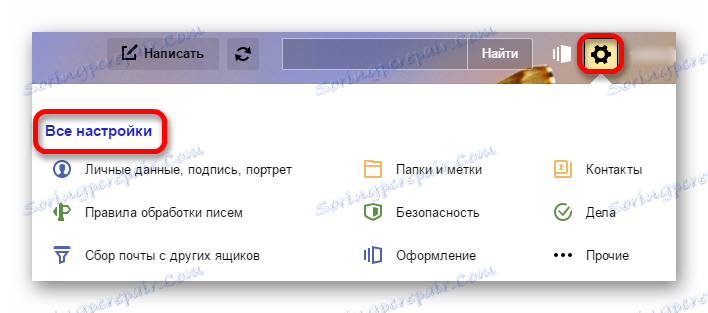
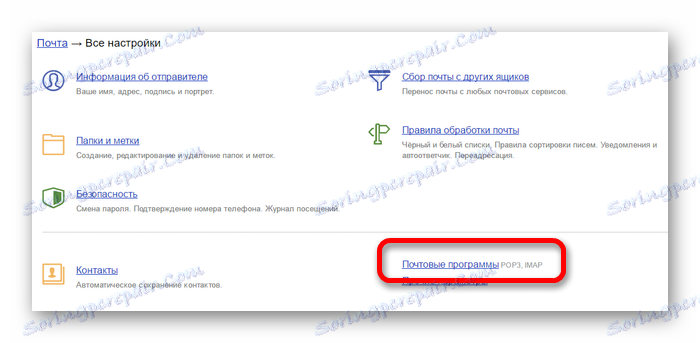

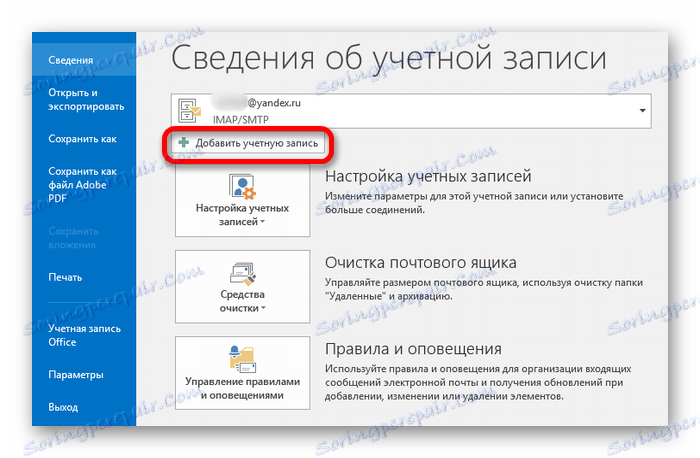
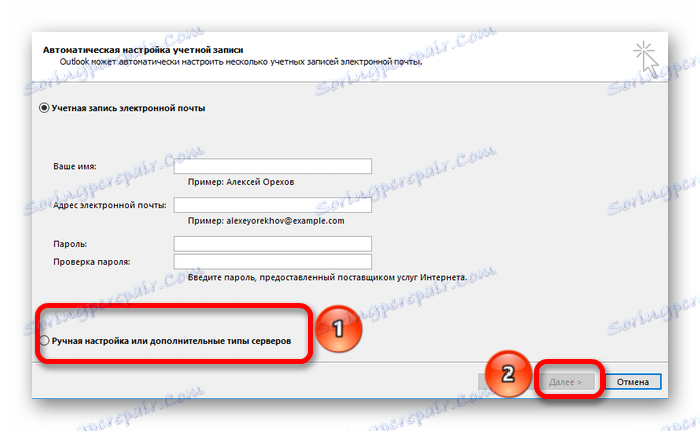
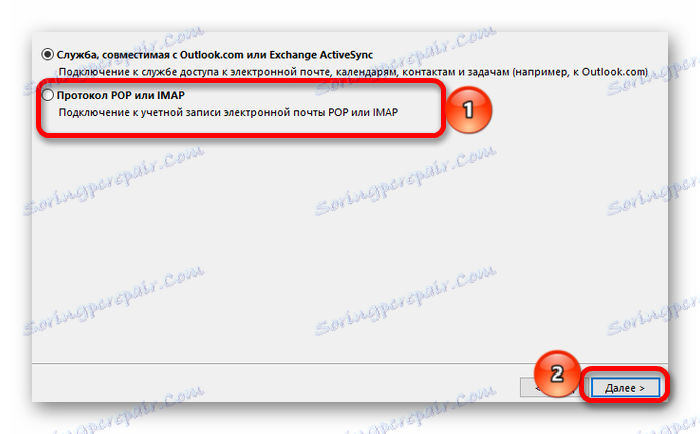
Тип записи: IMAP
Сервер исходящей почты: smtp.yandex.ru
Сервер входящей почты: imap.yandex.ru
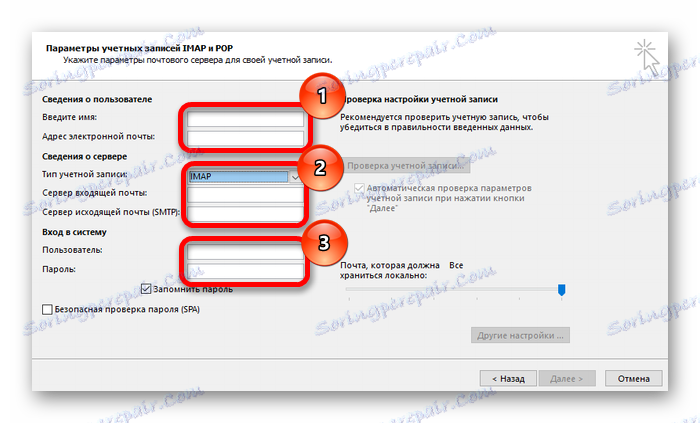
SMTP-сервер: 465
IMAP-сервер: 993
шифрование: SSL
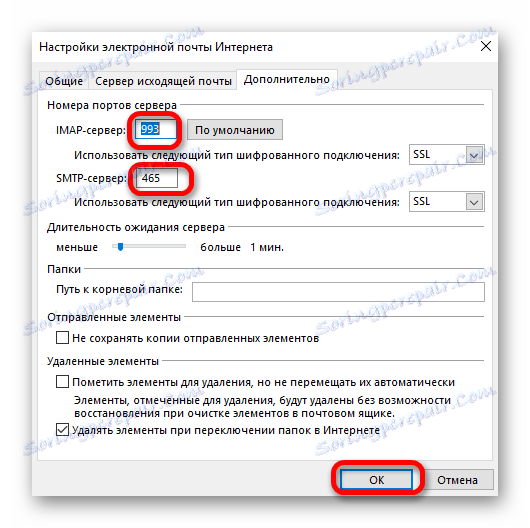
Као резултат, сви е-маилови ће бити синхронизовани и доступни на рачунару. Описани протокол није једини, али је он најпопуларнији и често се користи за аутоматско подешавање маил програма.